Как создать шаблон вакансии
1. Перейдите в раздел «Бренд работодателя» → «Брендированные шаблоны» (в меню под вашим номером клиента в правом верхнем углу).
2. Нажмите кнопку «Попробовать».
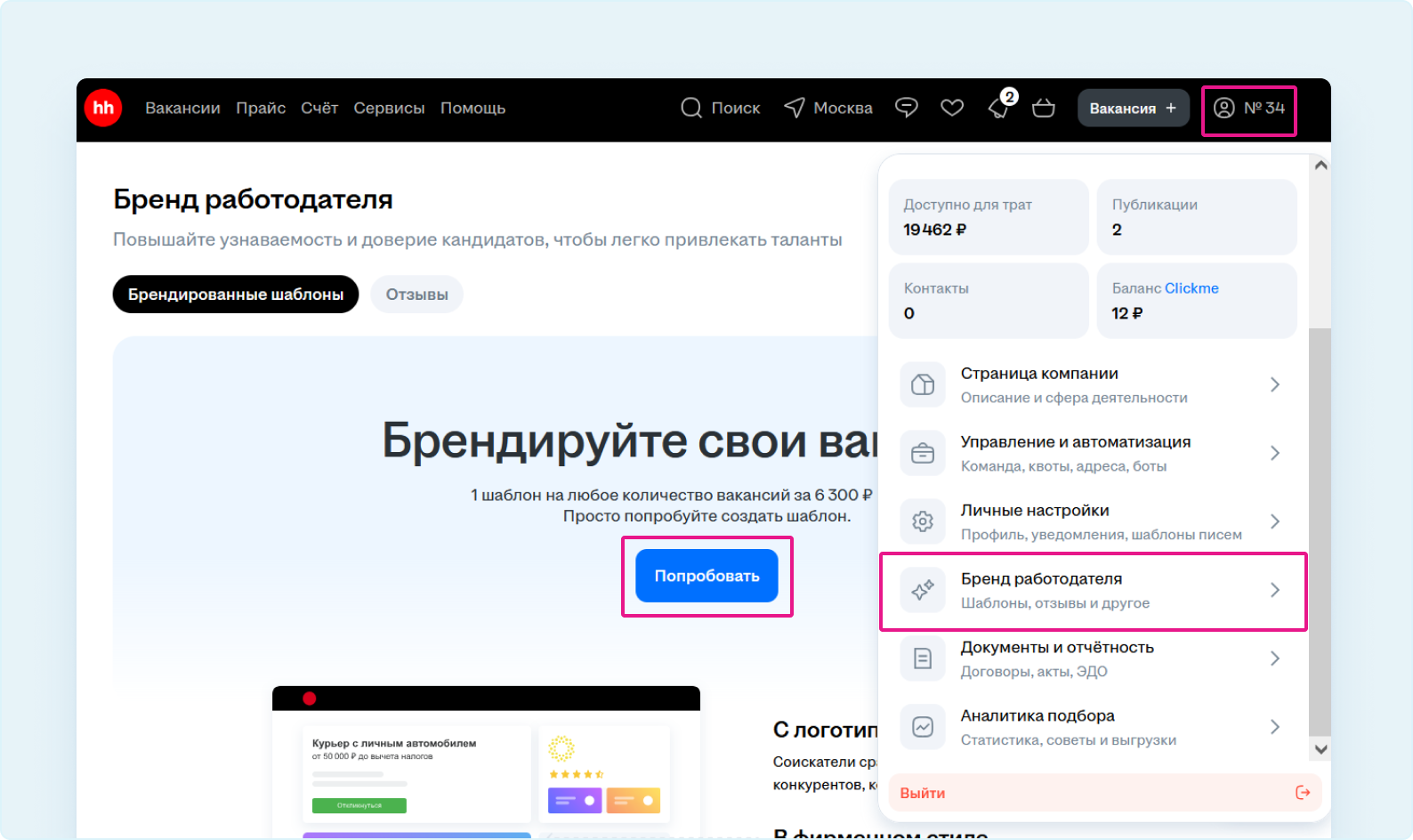
3. Добавьте изображения:
- Загрузите фотографии для шапки и подвала вакансии, нажав «Загрузить фото».
- Если изображение больше нужного размера, сервис предложит его обрезать. Выделите нужную область и нажмите «Сохранить».
- Придумайте и введите название для шаблона, чтобы легко найти его позже.
- Нажмите «Сохранить».
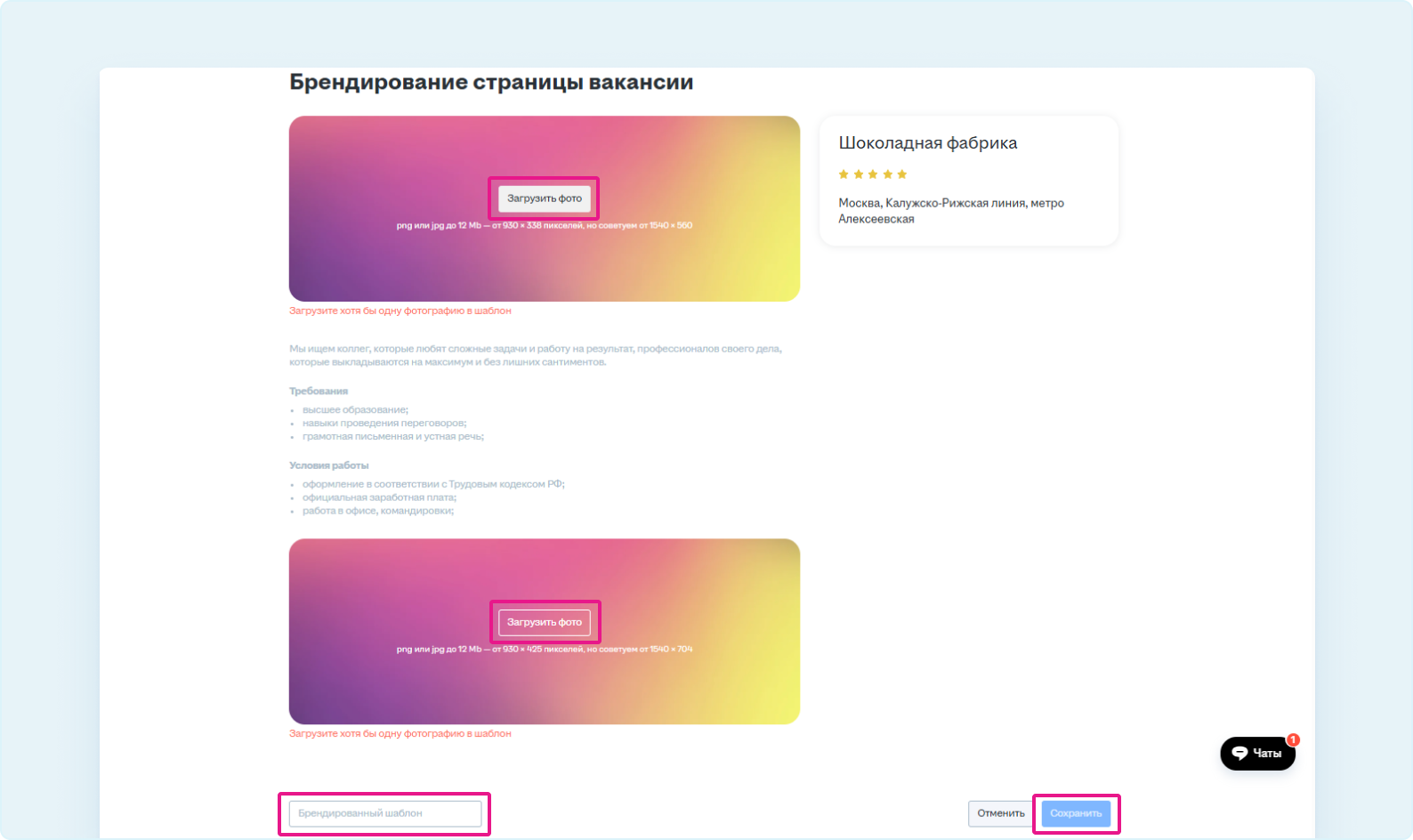
После этого вы попадёте на страницу предпросмотра, где можно проверить, как шаблон выглядит на сайте и в мобильной версии, и при необходимости отредактировать изображения.
Обратите внимание: при создании шаблона текст вакансии используется только для примера.
Требования к изображениям
Изображение в шапке:
Формат: png или jpg
Размер: до 12 Mb — от 930 × 338 пикселей, но советуем от 1540 × 560
Изображение в подвале:
Формат: png или jpg
Размер: до 12 Mb — от 930 × 425 пикселей, но советуем от 1540 × 704
- Если изображение меньше минимального размера, появится уведомление «Попробуйте загрузить другое изображение».
- Совет: используйте спокойный фон без мелких деталей и надписей. Избегайте стандартных стоковых сюжетов, чтобы подчеркнуть индивидуальность компании.
Как оплатить шаблон
- Сразу после создания шаблона на странице предпросмотра нажмите кнопку «Купить» — вы перейдёте на страницу прайса.
- Вернуться к оплате позже:
- В разделе «Прайс»→«Брендирование». (можно оплатить созданный шаблон или купить услугу до создания шаблона).
- В разделе «Брендированные шаблоны» нажмите на кнопку «Перейти к оплате» — вы перейдёте на страницу прайса.
1. На странице «Прайс»→«Брендирование» выберите блок «Базовый брендированный шаблон вакансии» и нажмите «Купить или продлить».
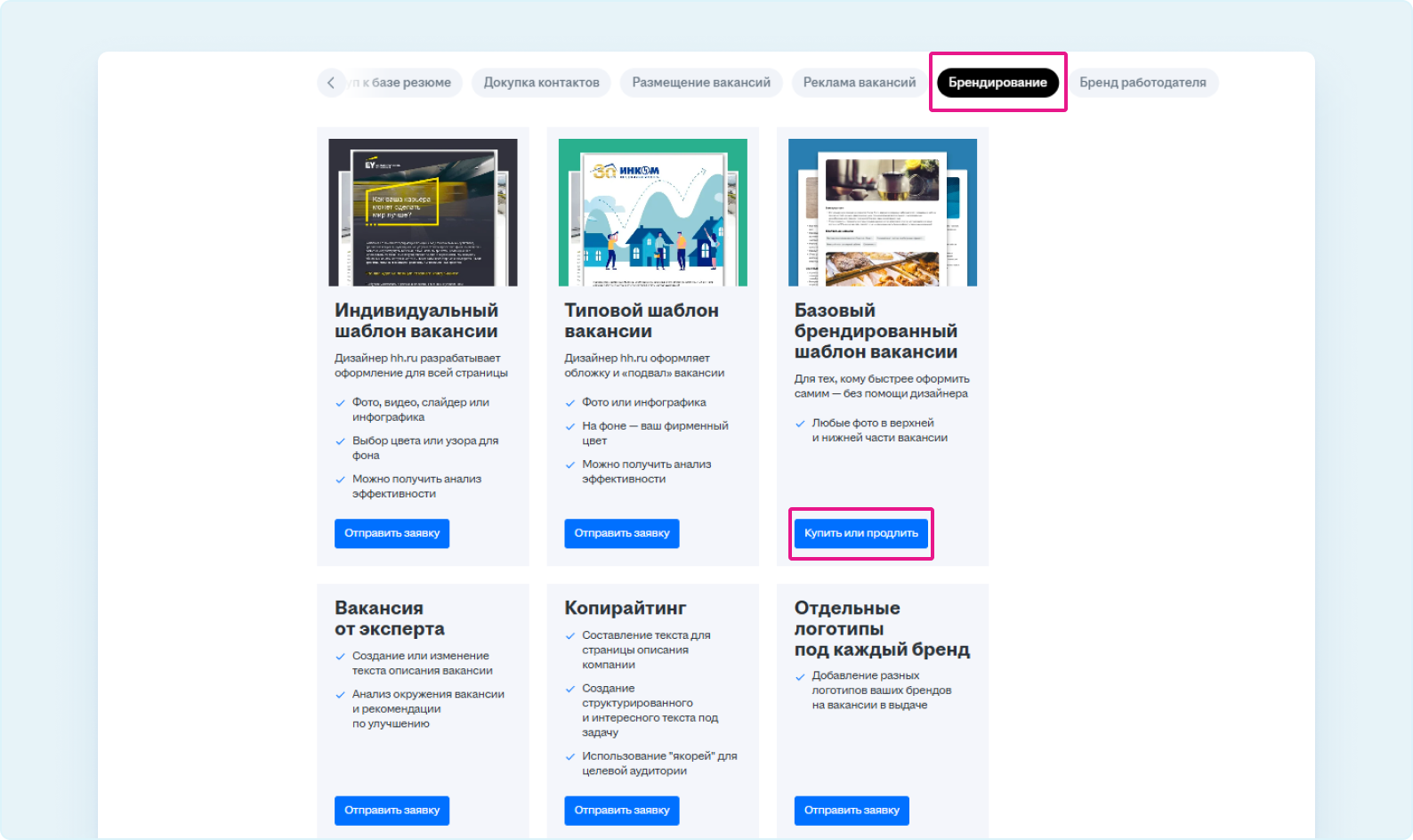
2. Выберите срок действия услуги (1, 3, 6 или 12 месяцев).
3. Отметьте галочками созданные шаблоны для оплаты. Если шаблонов ещё нет, выберите опцию «Новый шаблон» и укажите количество.
Обратите внимание: при одновременной покупке нескольких шаблонов стоимость каждого следующего снижается.
4. Нажмите «Перейти к оплате».
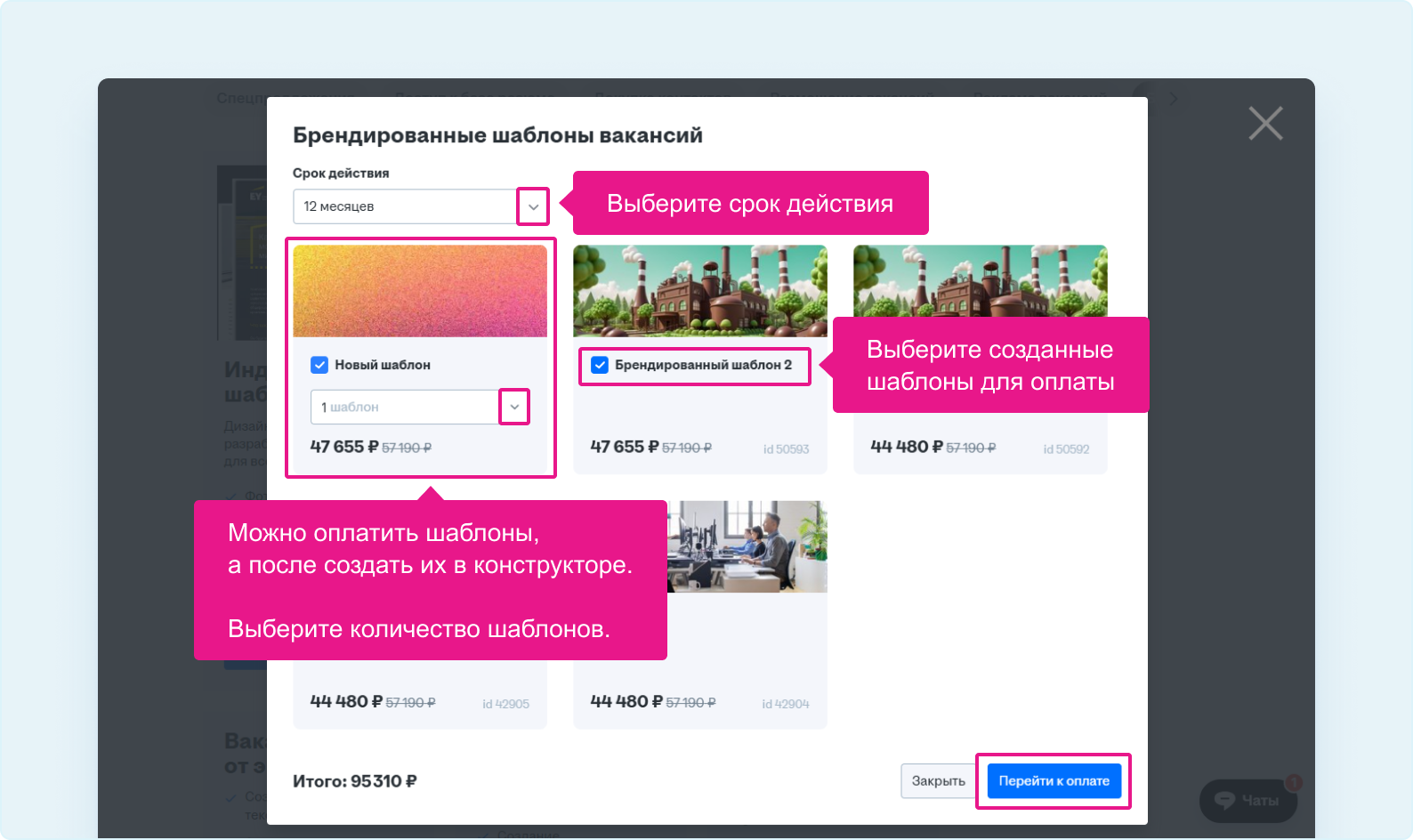
Как применить брендированный шаблон к вакансии
- Перейдите к созданию или редактированию вакансии.
- В разделе «Брендирование» установите фильтр «Брендированный шаблон» и выберите нужный шаблон из списка.
Важно: в списке доступны только оплаченные шаблоны. Одним шаблоном можно оформить неограниченное количество вакансий.
Продление (пролонгация) услуги
- Система напомнит о продлении заранее (за 1 неделю для месячного тарифа и за 1 месяц для других сроков). В разделе «Брендированные шаблоны» на карточке шаблона появится уведомление «Истекает через n дней» и кнопка «Продлить».
- Нажмите «Продлить», выберите новый срок и завершите оплату.
Важно
Услуга продлевается автоматически в день окончания текущего срока.
Продлевается всегда вся услуга целиком. Если вы оплатили пакет из нескольких шаблонов, продлить можно только весь пакет сразу.